
Mặc dù có thể chạy đồng thời Firefox Quantum và Firefox Nightly, nhưng nó yêu cầu một số thiết lập. Bạn sẽ cần tạo một số cấu hình để giữ cho các ứng dụng không xung đột với nhau.
Tạo hồ sơ hàng đêm trên Firefox mới
1. Đóng tất cả các phiên bản của trình duyệt Firefox.
2. Mở trình quản lý hồ sơ Firefox:
- Trong macOS và Linux, nhập lệnh
firefox -Ptrong Nhà ga. - Trong Windows, nhập lệnh
firefox.exe -Ptrong trường "Chạy".
Thao tác này sẽ khởi chạy Trình quản lý Hồ sơ Firefox. Nó cho phép bạn chọn, tạo và sửa đổi cấu hình Firefox. Hồ sơ được sử dụng để theo dõi thông tin người dùng. Bằng cách tạo một hồ sơ mới, bạn tạo một “phương tiện chặn trống”, đưa tất cả cài đặt của người dùng về mặc định khi chạy Firefox trong hồ sơ đó. Việc tạo một hồ sơ mới sẽ không làm gián đoạn hoặc làm hỏng hồ sơ chính của bạn.
3. Tạo hồ sơ mới bằng cách nhấp vào nút “Tạo hồ sơ…” ở bên trái cửa sổ. Thao tác này sẽ mở ra một cửa sổ giật gân mô tả hồ sơ là gì. Nhấp vào “Tiếp theo” trên cửa sổ đó.
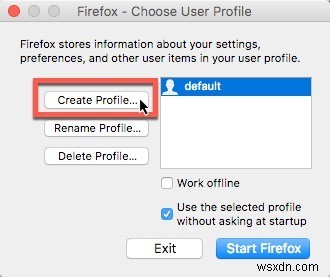
4. Trong cửa sổ hiện ra, bạn sẽ có cơ hội đặt tên cho hồ sơ mới của mình. Đặt tên là “Nightly” để giúp bạn theo dõi hồ sơ nào được đính kèm với trình duyệt nào, sau đó nhấn nút “Xong” để tạo hồ sơ.

5. Trước khi bạn đóng cửa sổ Trình quản lý hồ sơ, hãy nhớ bỏ chọn hộp bên cạnh “Sử dụng hồ sơ đã chọn mà không cần hỏi khi khởi động.”
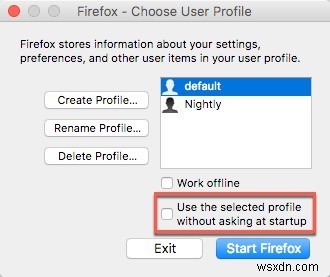
Bằng cách bỏ chọn tùy chọn này, bạn có thể khởi chạy Firefox Nightly với trình quản lý hồ sơ, cho phép bạn chọn hồ sơ “Nightly” trước khi khởi động ứng dụng và tránh mọi xung đột.
Khởi chạy Firefox Nightly với cấu hình mới
1. Khởi chạy Firefox Nightly với trình quản lý hồ sơ.
Trong Mac, nhập lệnh sau vào Terminal:
"/Applications/Firefox Nightly.app/Contents/MacOS/firefox-bin" --ProfileManager
Lưu ý :bước này tương tự đối với Windows và Linux. Chỉ cần thay đổi đường dẫn đến thư mục cài đặt Firefox Nightly.
Thao tác này sẽ khởi chạy Firefox Nightly với cửa sổ Trình quản lý hồ sơ, cho phép bạn chọn hồ sơ “Nightly” trước khi trình duyệt khởi chạy hoàn toàn.
2. Chọn cấu hình "Hàng đêm" từ danh sách.

3. Chọn hộp bên cạnh “Sử dụng cấu hình đã chọn mà không cần hỏi khi khởi động.”

Điều này sẽ cho phép bạn khởi chạy Firefox Nightly bình thường (tức là bằng cách nhấp đúp vào ứng dụng hoặc biểu tượng dock) và tự động tải Hồ sơ “Nightly” khi làm như vậy.
4. Nhấp vào “Start Nightly” để mở Firefox Nightly với cấu hình “Nightly” đã chọn.

5. Trong tương lai, bạn có thể khởi chạy Firefox Nightly bình thường. Nó sẽ tự động mở với cấu hình chính xác. Nếu bạn muốn thay đổi cấu hình mà Nightly mở, hãy chạy lại lệnh Terminal ở trên.
Mở Firefox Quantum
Chúng tôi cũng cần mở Firefox Quantum với cấu hình chính xác để tránh bất kỳ xung đột nào. Lặp lại các bước trên với Firefox Quantum.
1. Mở Firefox Quantum bằng trình quản lý hồ sơ.
Trên máy Mac, nhập lệnh sau vào Terminal:
/Applications/Firefox.app/Contents/MacOS/firefox-bin --ProfileManager
Lưu ý :bước này tương tự đối với Windows và Linux. Chỉ cần thay đổi đường dẫn đến thư mục cài đặt Firefox Quantum.
2. Thao tác này sẽ mở trình quản lý hồ sơ Firefox và cho phép bạn chọn một hồ sơ.
3. Chọn cấu hình "mặc định" từ danh sách.
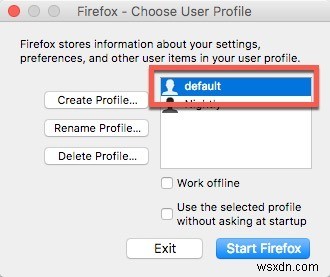
4. Chọn hộp bên cạnh “Sử dụng cấu hình đã chọn mà không cần hỏi khi khởi động.”

5. Nhấp vào “Khởi động Firefox” để khởi chạy Firefox Quantum với cấu hình “mặc định”.

Như với Firefox Nightly, bây giờ bạn có thể khởi chạy Firefox Quantum một cách bình thường. Nó sẽ tự động khởi chạy với cấu hình "mặc định".
Kết luận
Có thể chạy đồng thời Firefox Quantum và Firefox Nightly; nó chỉ yêu cầu một chút thiết lập. Khi bạn đã có sẵn điều đó, bạn sẽ có thể khởi chạy cả hai ứng dụng một cách bình thường mà không xung đột với nhau.
